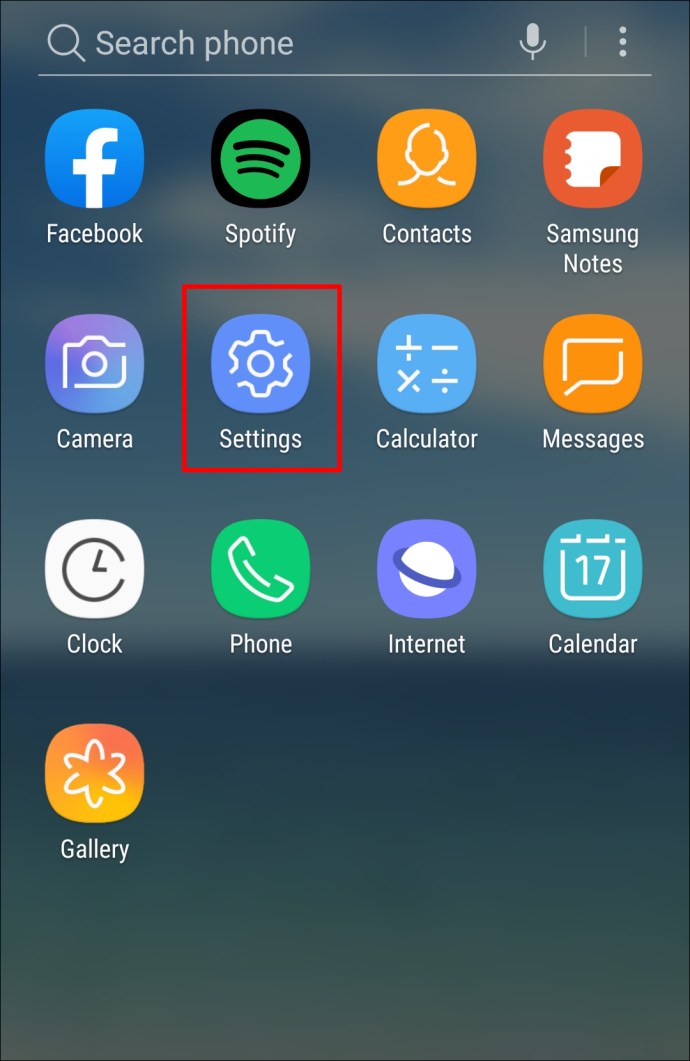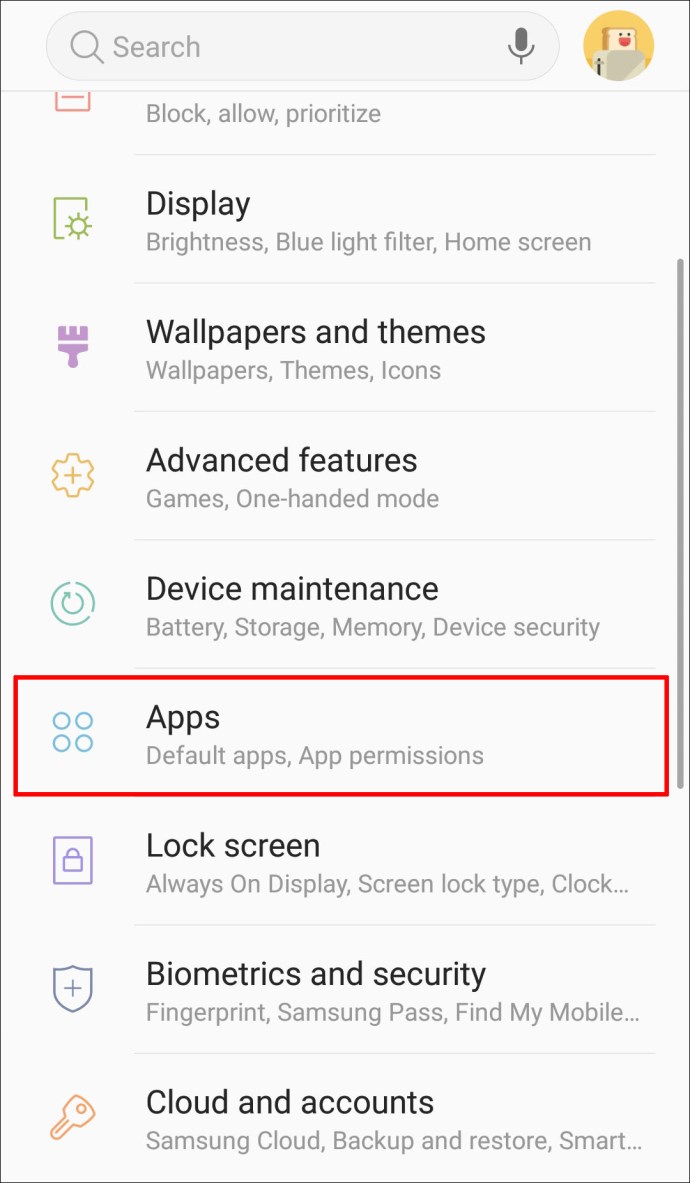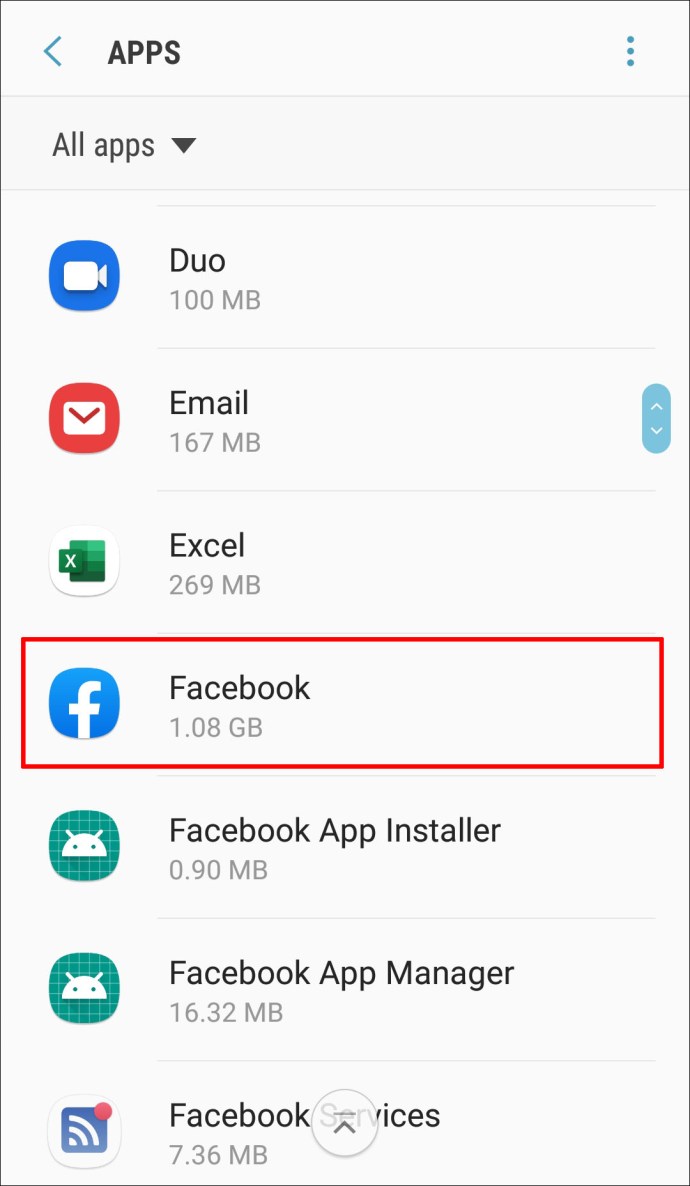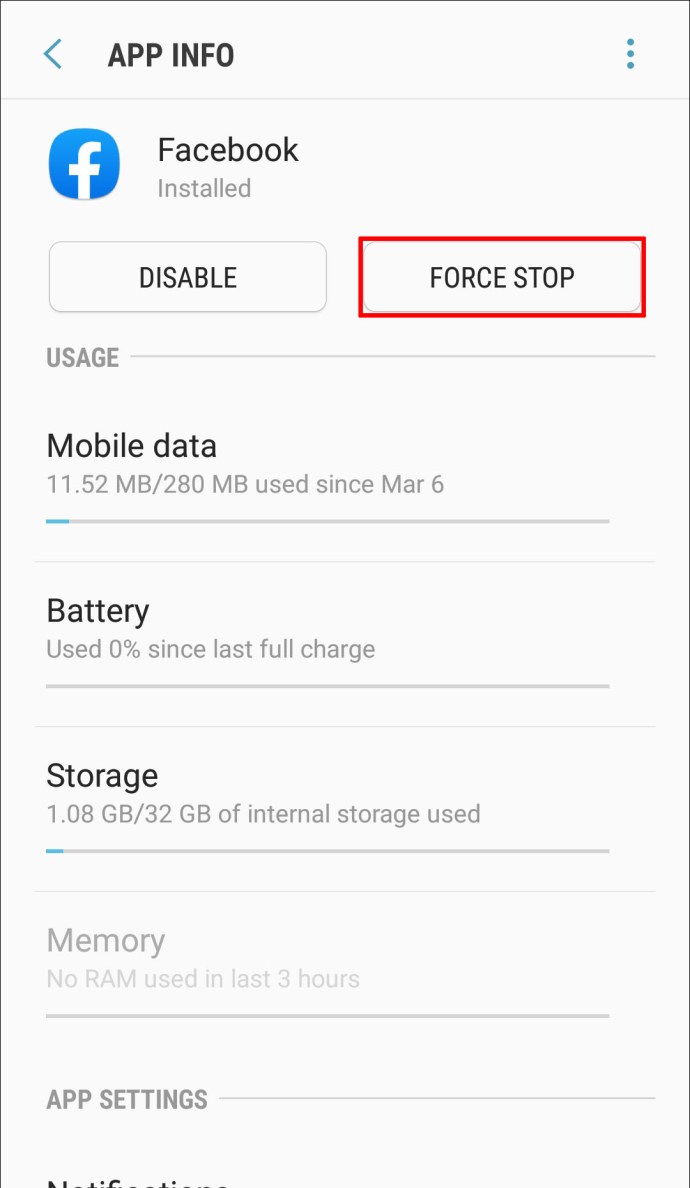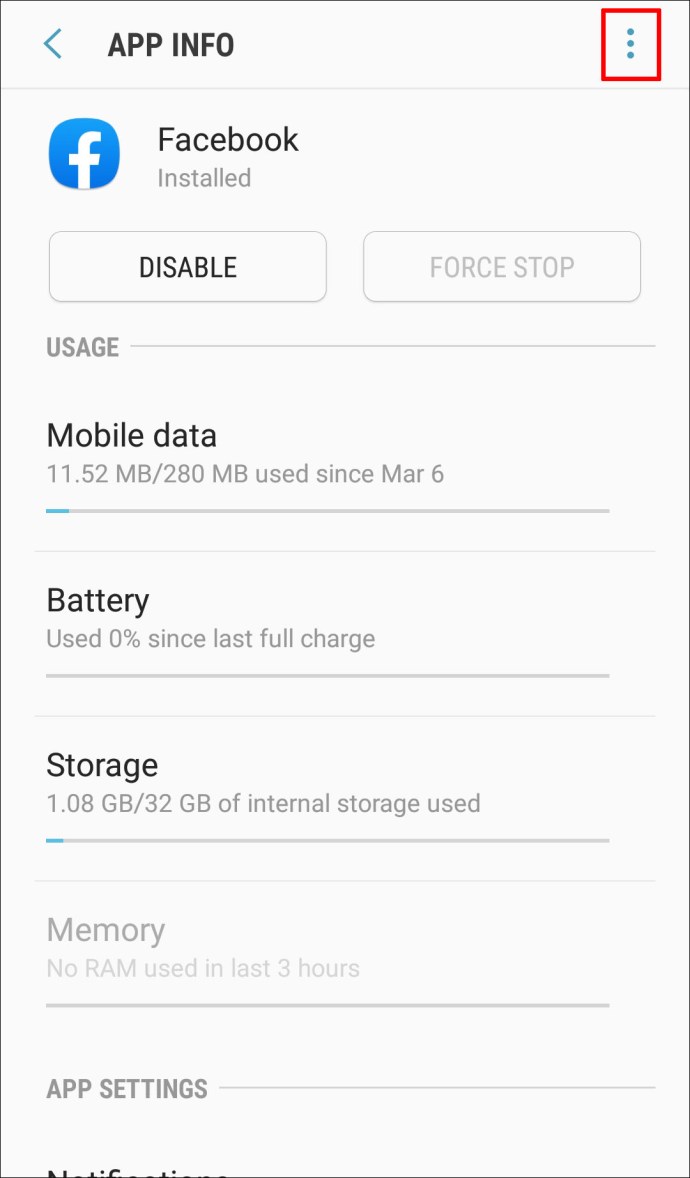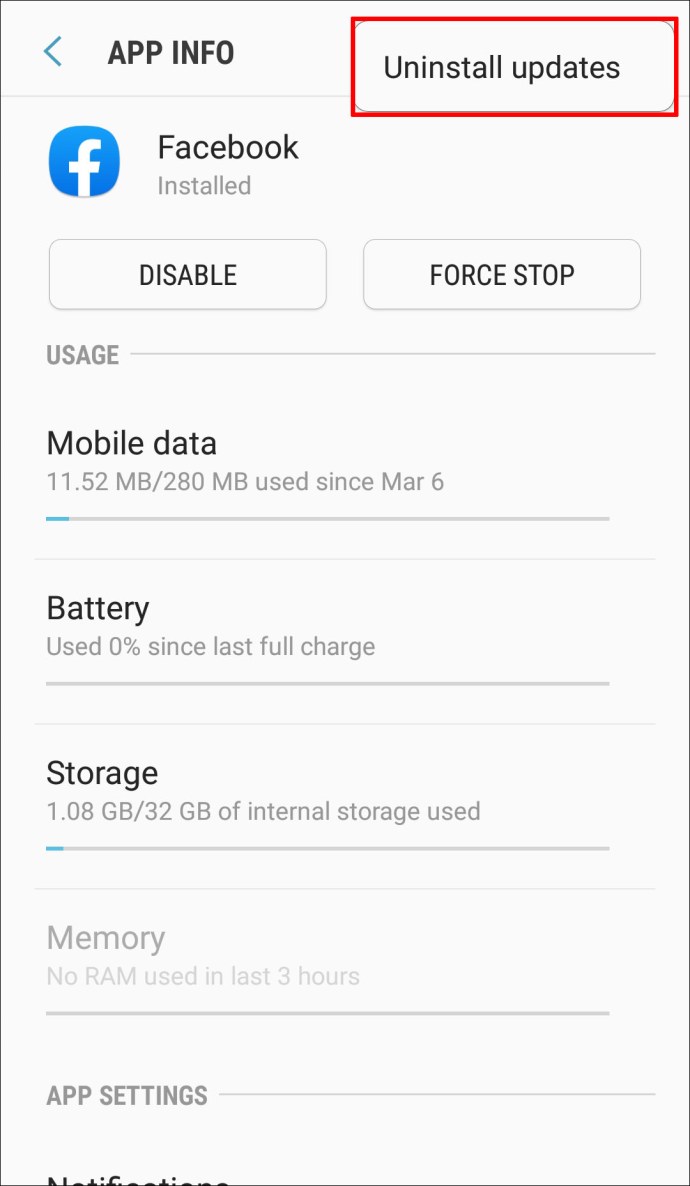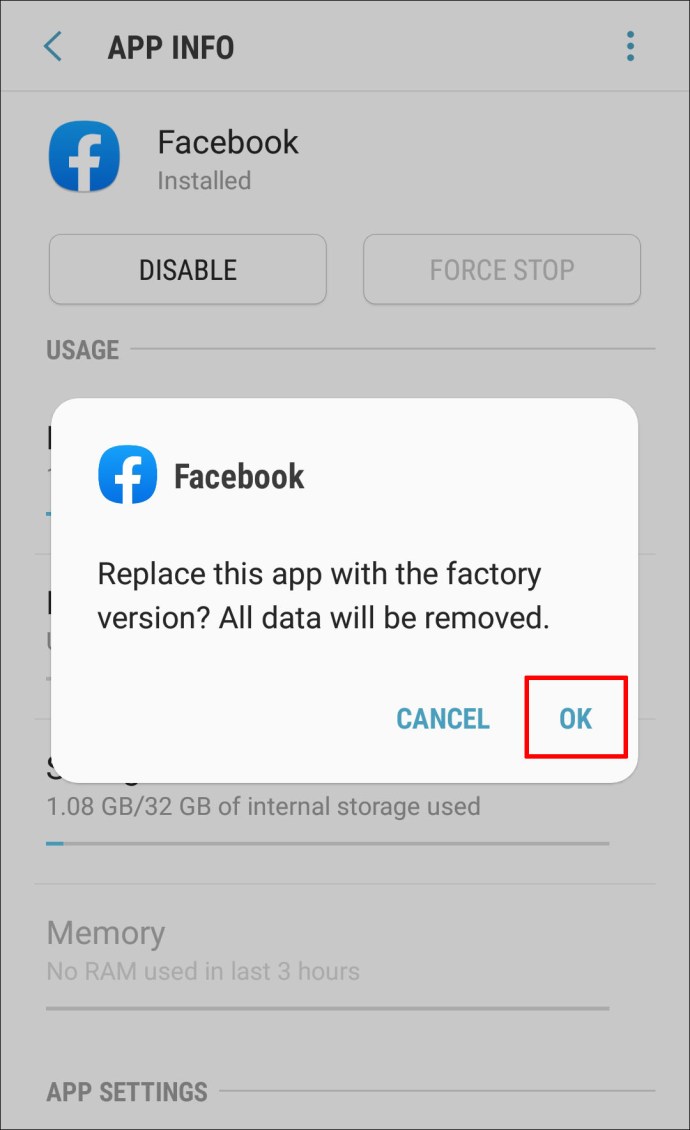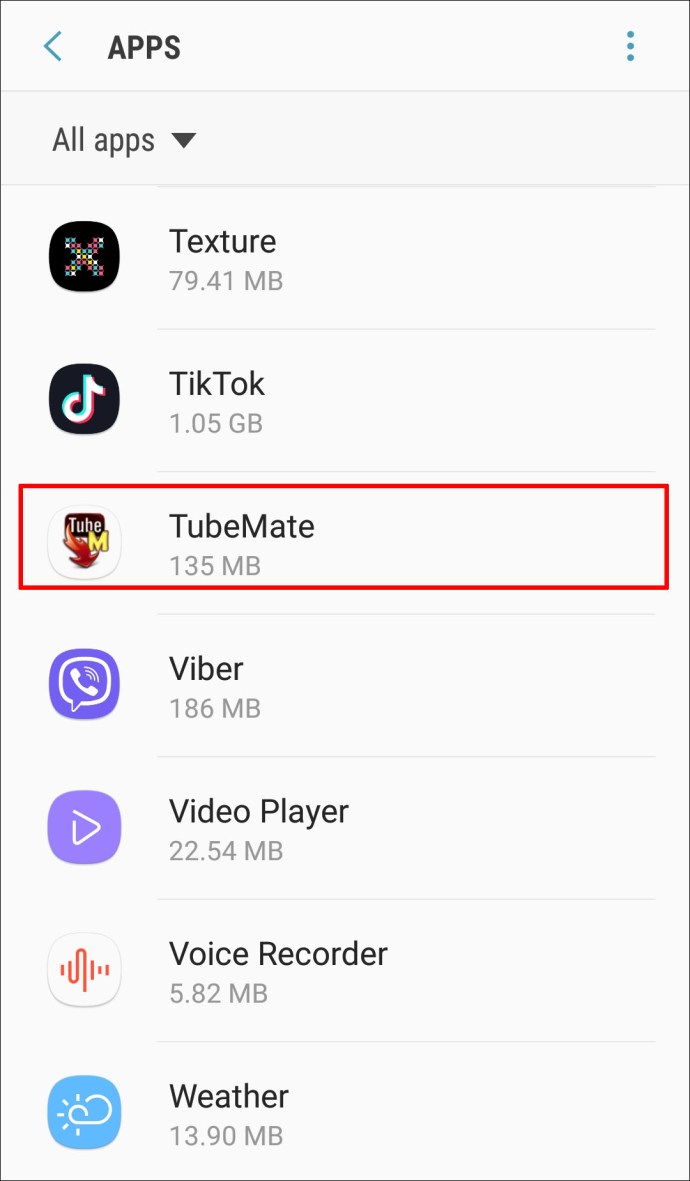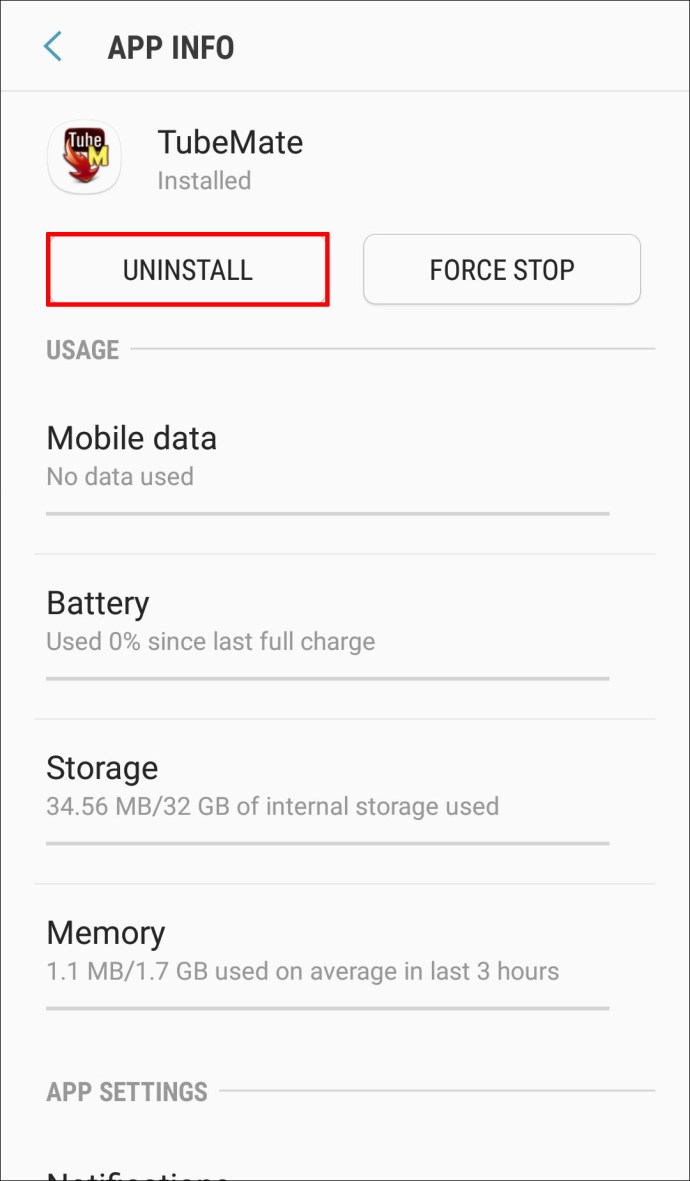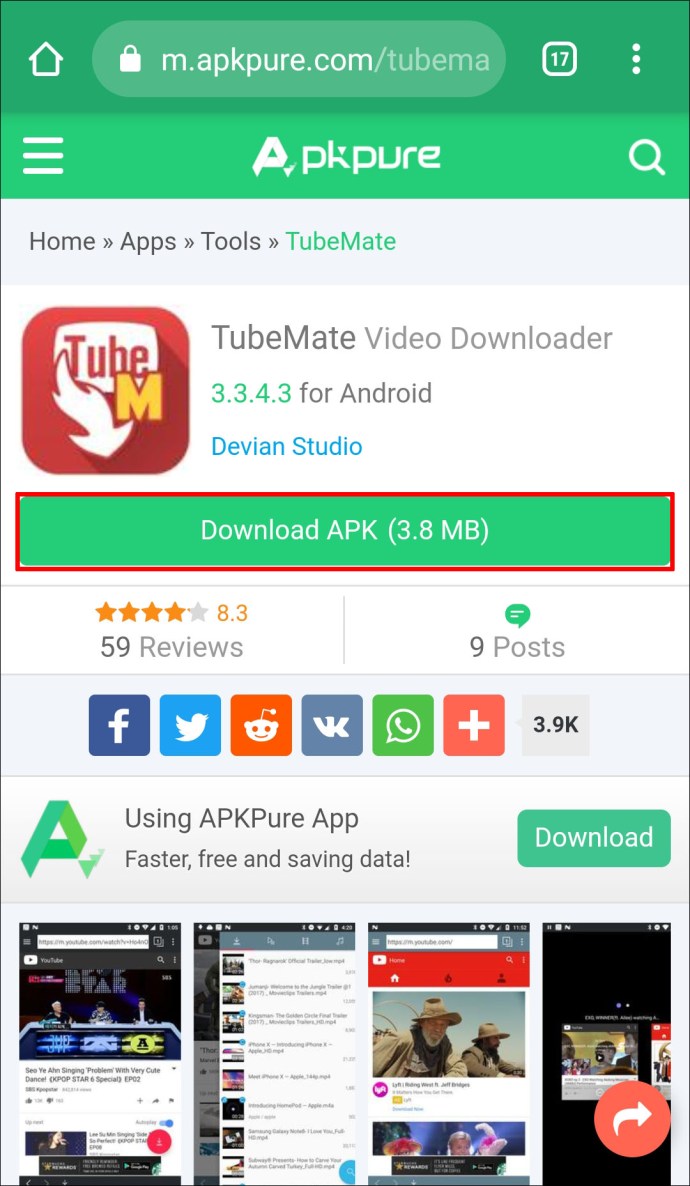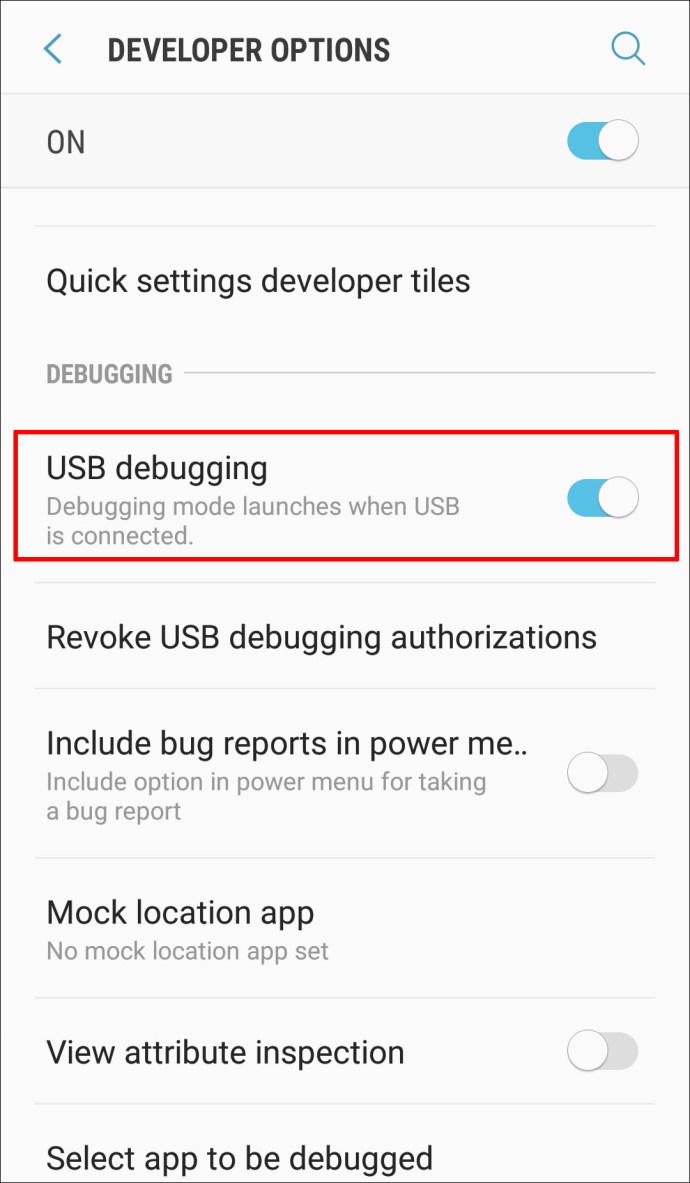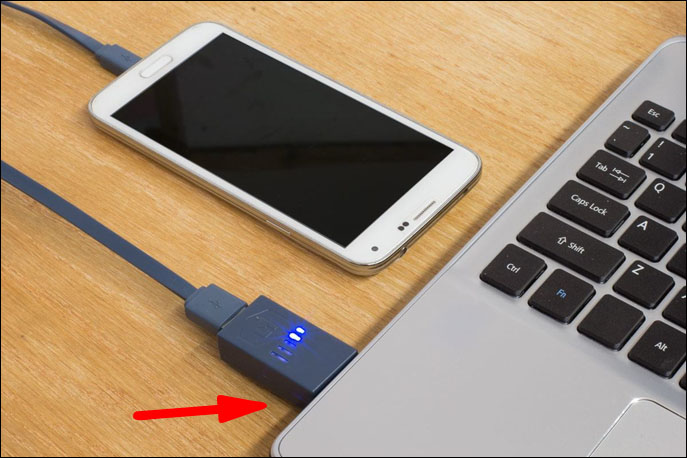Si vous êtes un utilisateur Android, vous avez probablement téléchargé une ou deux applications qui ne fonctionnent pas tout à fait pour ce dont vous avez besoin. Peut-être que ce n'est pas assez intuitif à utiliser et que la navigation dans les menus est difficile, ou peut-être qu'il y a de meilleures fonctionnalités sur d'autres applications. Cela peut être frustrant lorsque votre application préférée ne fonctionne pas aussi bien qu'elle le devrait ! Heureusement, il existe un moyen de rétrograder une application Android afin que vous n'ayez plus à vous soucier de ces problèmes.

Dans cet article, nous allons vous montrer les étapes à suivre pour rétrograder n'importe quelle application sur Android.
Comment rétrograder une application sur Android ?
Chaque fois qu'il y a une nouvelle mise à jour de l'application du développeur, Google Play exécute automatiquement la mise à jour, essentiellement la mise à niveau vers la dernière version de l'application. La mise à jour se produit généralement en arrière-plan à votre insu. En conséquence, vous pourriez devoir travailler avec une version d'application trop boguée à utiliser, trop compliquée ou simplement dépourvue des fonctionnalités nécessaires à votre style de vie. La rétrogradation de l'application la ramène à une ancienne version.
Façons de rétrograder une application sur Android
La rétrogradation d'une application prend deux formes : avec ou sans accès root. Regardons la différence.
Avec un accès root, votre appareil doit être rooté. L'enracinement est le processus de déverrouillage du système d'exploitation d'un appareil pour obtenir des privilèges administratifs. Celles-ci incluent la modification du code du logiciel et l'installation d'applications qui seraient normalement bloquées par le fabricant. L'enracinement est l'équivalent du jailbreak sur les appareils iOS.
L'enracinement est un processus risqué. Apporter des modifications au code du fabricant rend votre appareil plus vulnérable aux pirates et aux logiciels malveillants. De plus, vous perdez la garantie de votre téléphone. Cependant, un appareil enraciné offre beaucoup de liberté. Vous pouvez même désinstaller les applications intégrées dont vous n'avez pas besoin.
La rétrogradation d'une application sans accès root signifie que vous revenez à une ancienne version de votre application préférée sans déverrouiller le système d'exploitation. C'est ce que les développeurs expérimentés appellent la méthode de rétrogradation « sûre » car elle comporte moins de risques. Si vous décidez de réinstaller la dernière version de l'application, vous le faites sans aucun problème. Le seul problème est que vous restez bloqué sur des dizaines d'applications introuvables sur la boutique d'applications officielle du fabricant.
Voyons maintenant les étapes à suivre pour rétrograder une application sur Android - avec et sans accès root.
Comment rétrograder une application sur Android avec Root ?
Pour les utilisateurs rootés, la rétrogradation n'est pas trop difficile à accomplir. Pour rétrograder votre appareil, procédez comme suit :
- Accédez au dossier qui stocke l'application et supprimez son fichier APK. Le fichier APK est en fait la partie installable d'une application. Naviguer dans le système de fichiers d'Android avec les privilèges root permet de trouver facilement où votre appareil stocke ses applications.
- Ensuite, remontez quelques répertoires et téléchargez une autre version depuis Google Play ou ailleurs. Pendant que vous y êtes, assurez-vous que la nouvelle version est compatible avec votre appareil. Assurez-vous également que vous pouvez suivre l'emplacement des nouveaux fichiers APK sur votre stockage local.
- Téléchargez AppDowner, une application tierce qui facilite l'installation d'applications sur des appareils enracinés.
- Une fois que vous avez installé AppDowner, sélectionnez les nouveaux fichiers APK sur votre stockage local.
- Appuyez sur "Installer APK". À partir de ce point, AppDowner devrait être en mesure de terminer le travail.
Comment rétrograder une application sur Android sans root ?
Si vous choisissez d'adopter l'approche la plus sûre et de rétrograder sans root, vous pouvez le faire de trois manières :
1. Désinstallation des mises à jour les plus récentes
Toutes les mises à jour ne fonctionnent pas comme prévu. Si votre appareil fonctionne sur une version obsolète d'Android, par exemple, la dernière version de votre application préférée peut ne pas être compatible avec l'ancien système d'exploitation de votre appareil. Dans ces circonstances, vous devez désinstaller les mises à jour les plus récentes. Voici comment procéder :
- Ouvrez les « Paramètres » de votre téléphone. Les réglages prennent la forme d'un engrenage.
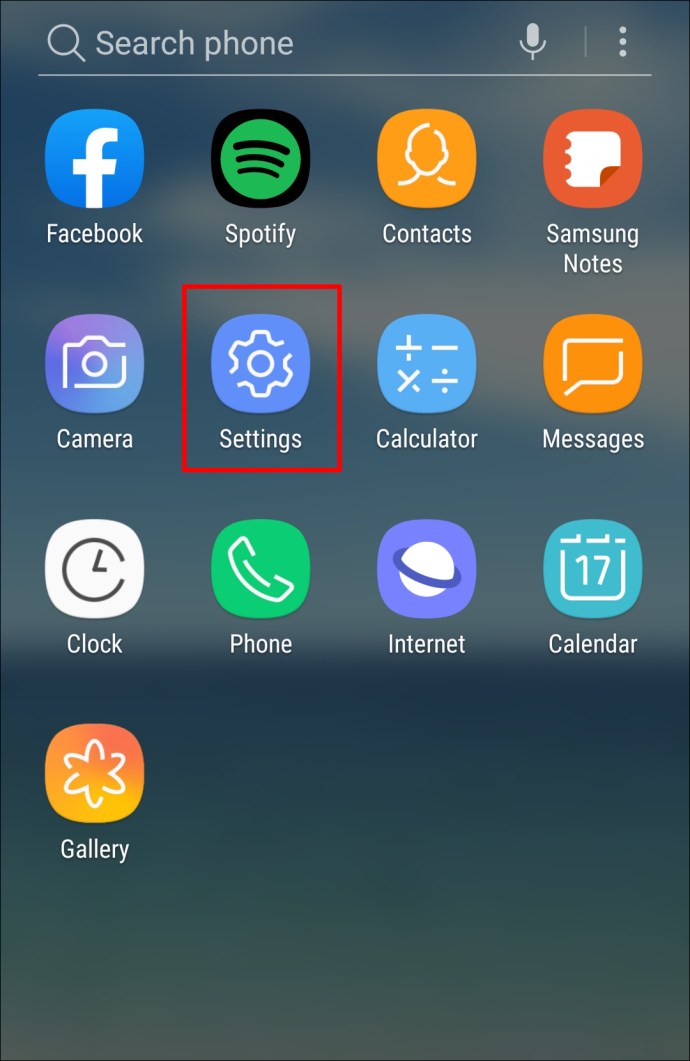
- Appuyez sur "Applications".
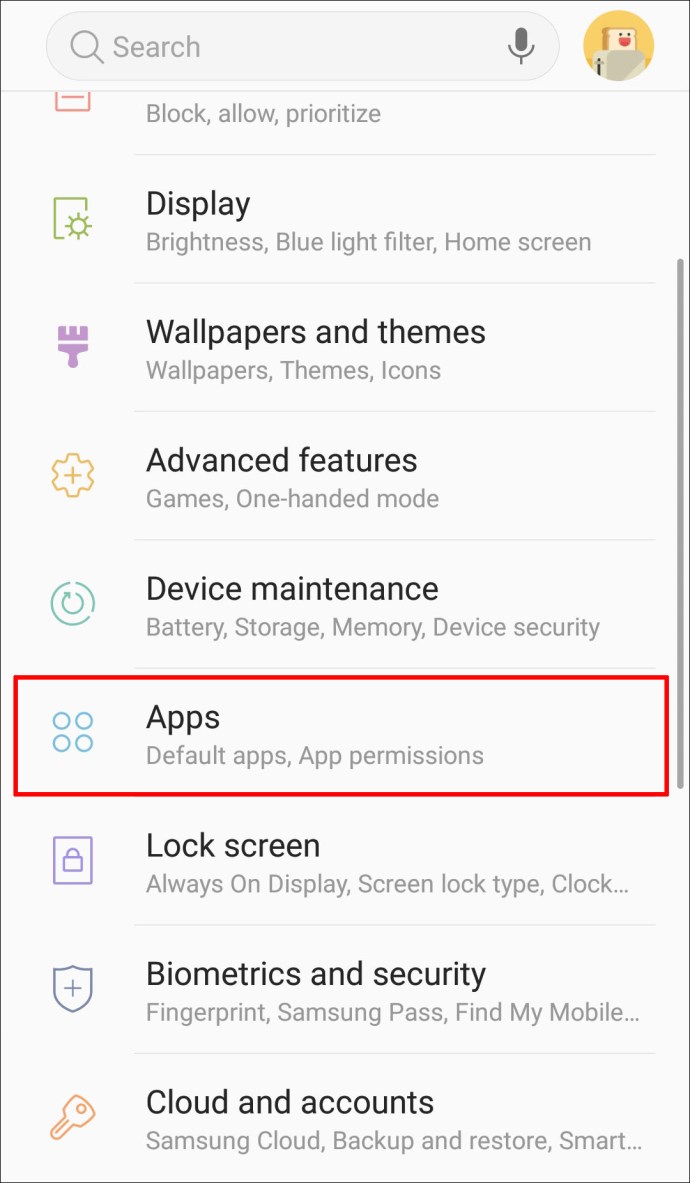
- Ouvrez l'application que vous souhaitez rétrograder.
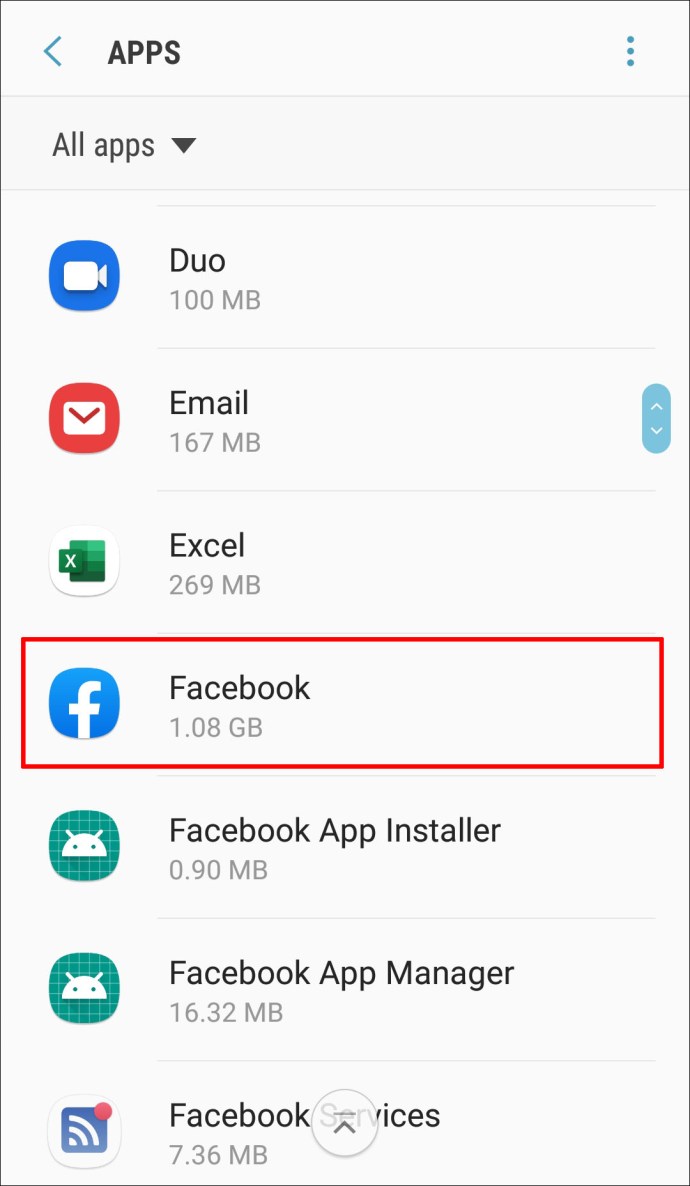
- Appuyez sur "Forcer l'arrêt". Cela rendra l'application en veille pendant la rétrogradation.
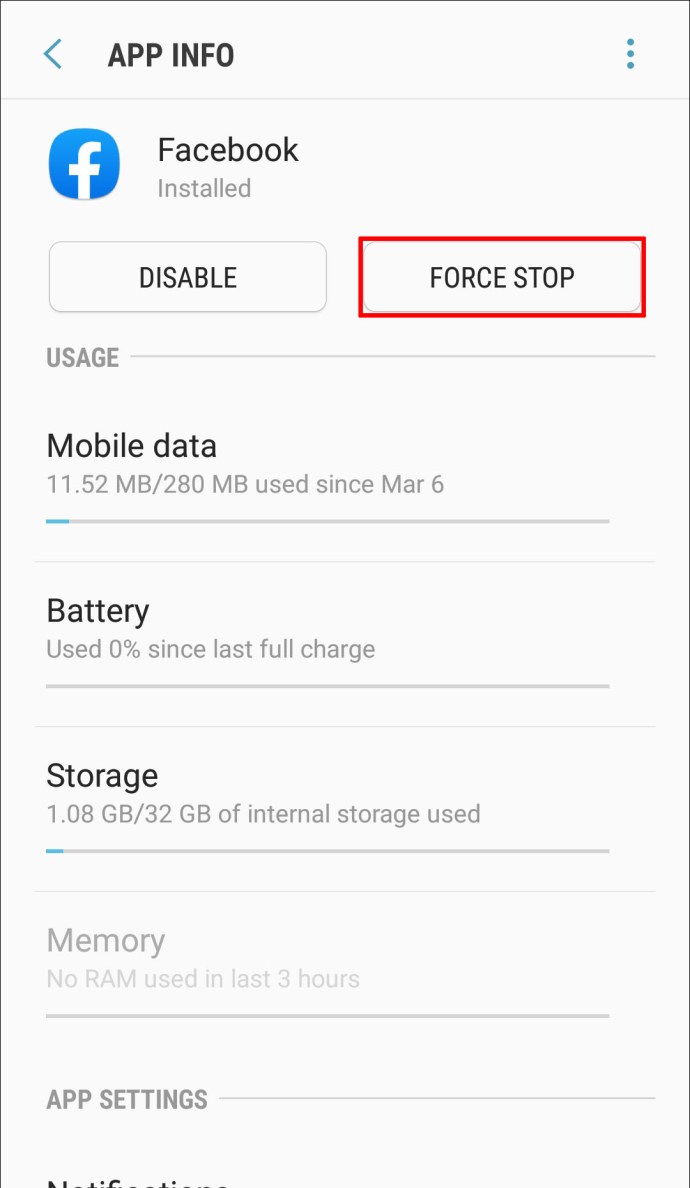
- Appuyez sur les points de suspension (trois points dans le coin supérieur droit de votre écran).
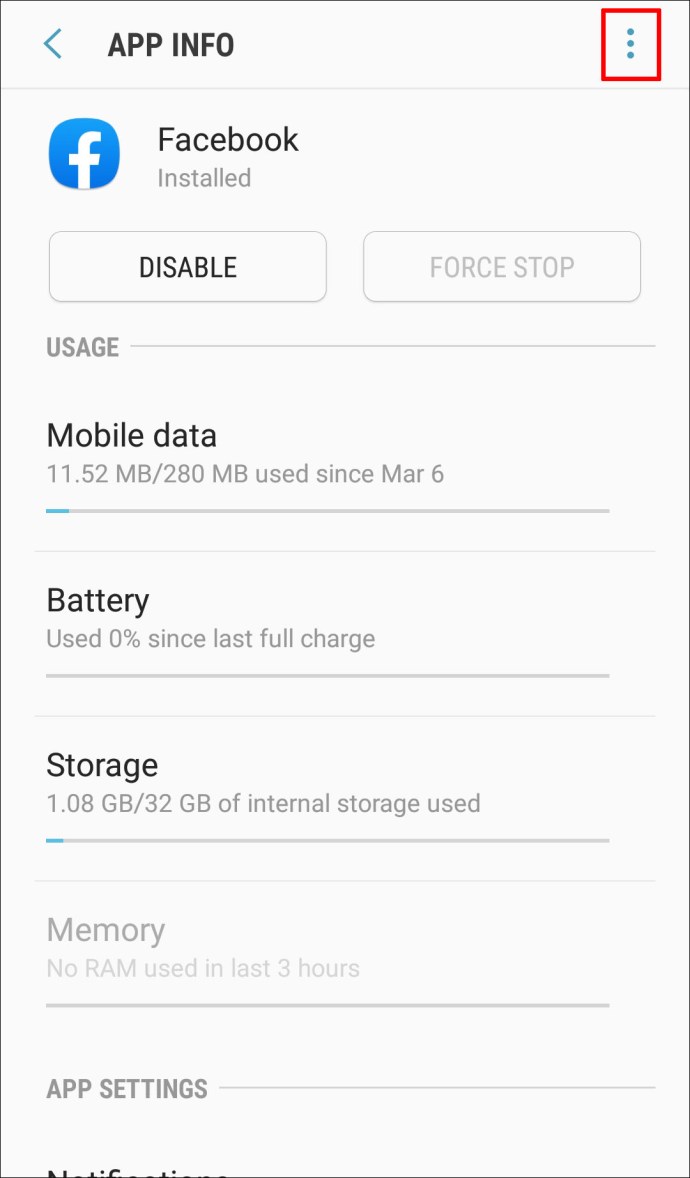
- Appuyez sur "désinstaller les mises à jour". À ce stade, votre appareil vous demandera de confirmer que vous souhaitez remplacer l'application par la version d'usine.
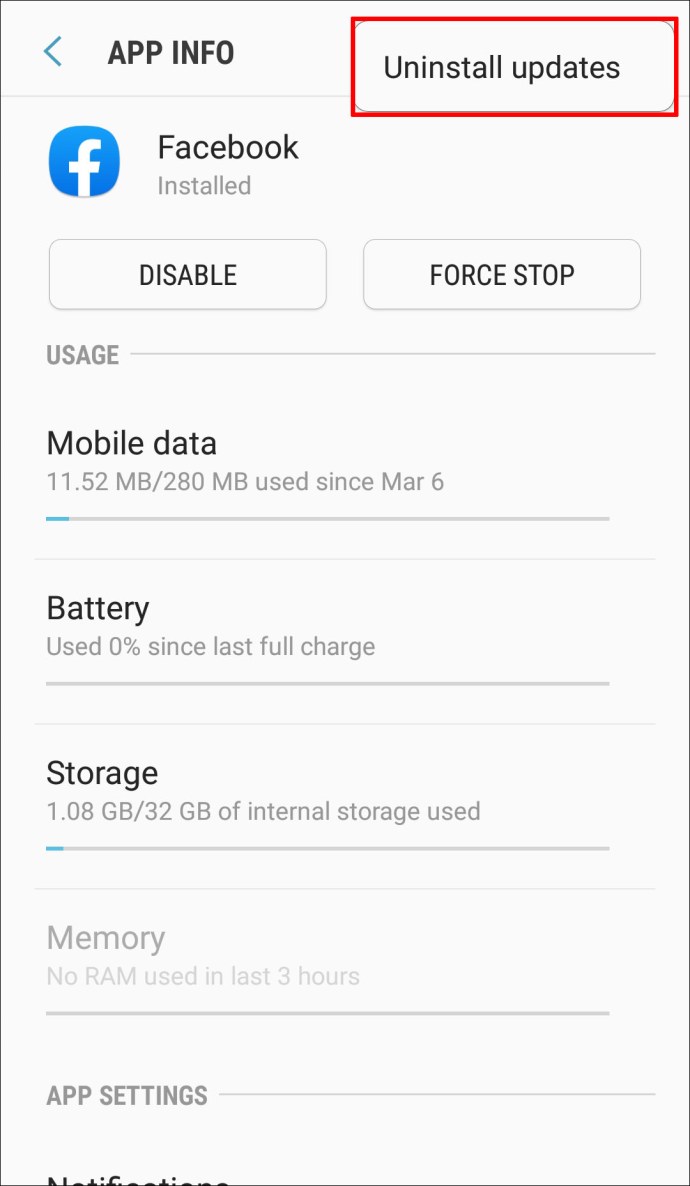
- Appuyez sur « OK » pour confirmer.
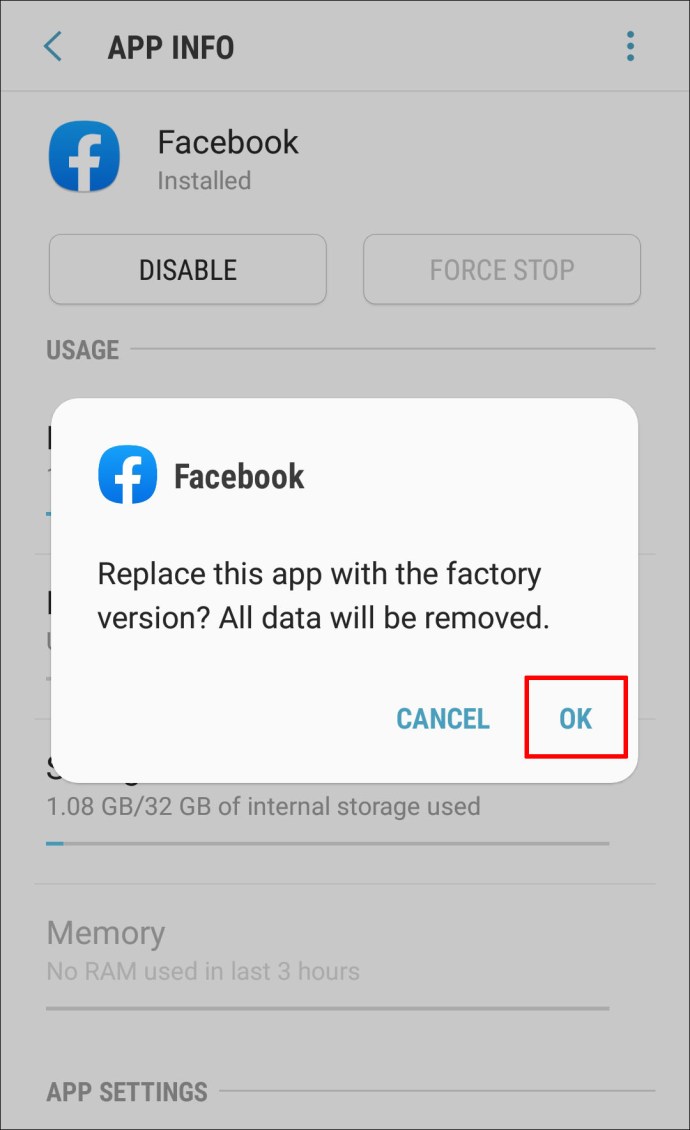
À ce stade, vous aurez restauré la version la plus basique de l'application qui devrait fonctionner sans aucun problème. Le seul problème avec cette approche est qu'elle peut ne pas fonctionner pour toutes les applications. Certaines mises à jour de certaines applications ne peuvent tout simplement pas être désinstallées.
2. Installation d'une ancienne version à partir d'un App Store tiers
Actuellement, vous ne pouvez pas rétrograder une application directement depuis Google Store. Cependant, vous pouvez facilement trouver les anciennes versions des applications les plus populaires d'aujourd'hui sur les magasins d'applications tiers. Ceux-ci incluent ApkMirror, UpToDown et ApkPure. Utilisons maintenant ApkMirror pour montrer ce que vous devez faire pour rétrograder l'application de votre choix :
- Ouvrez « Paramètres ».
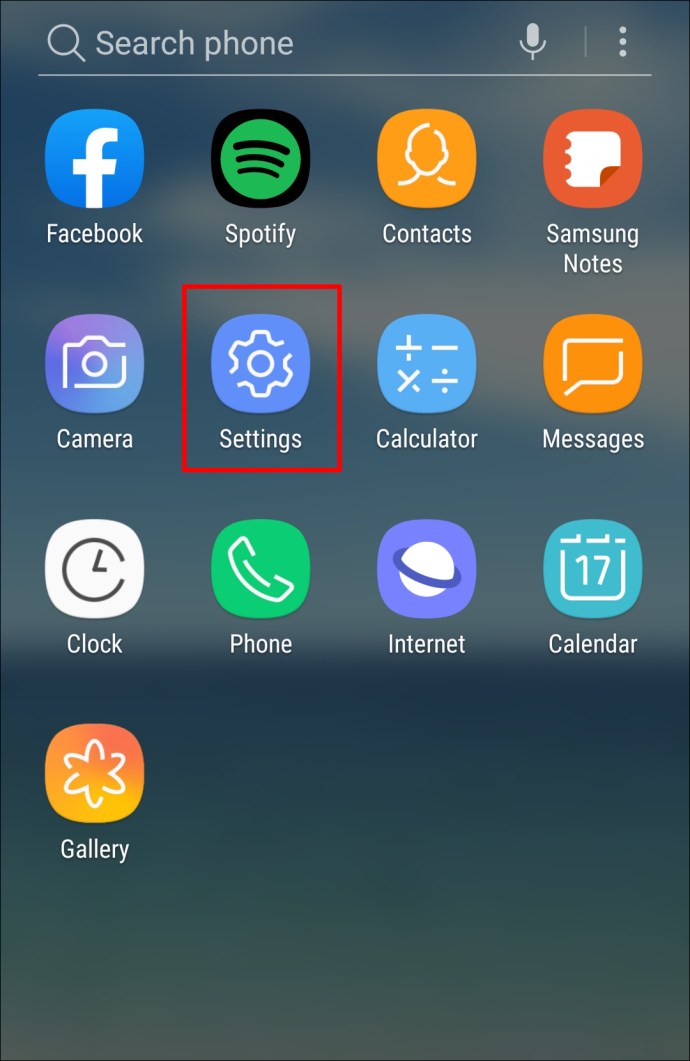
- Appuyez sur "Applications".
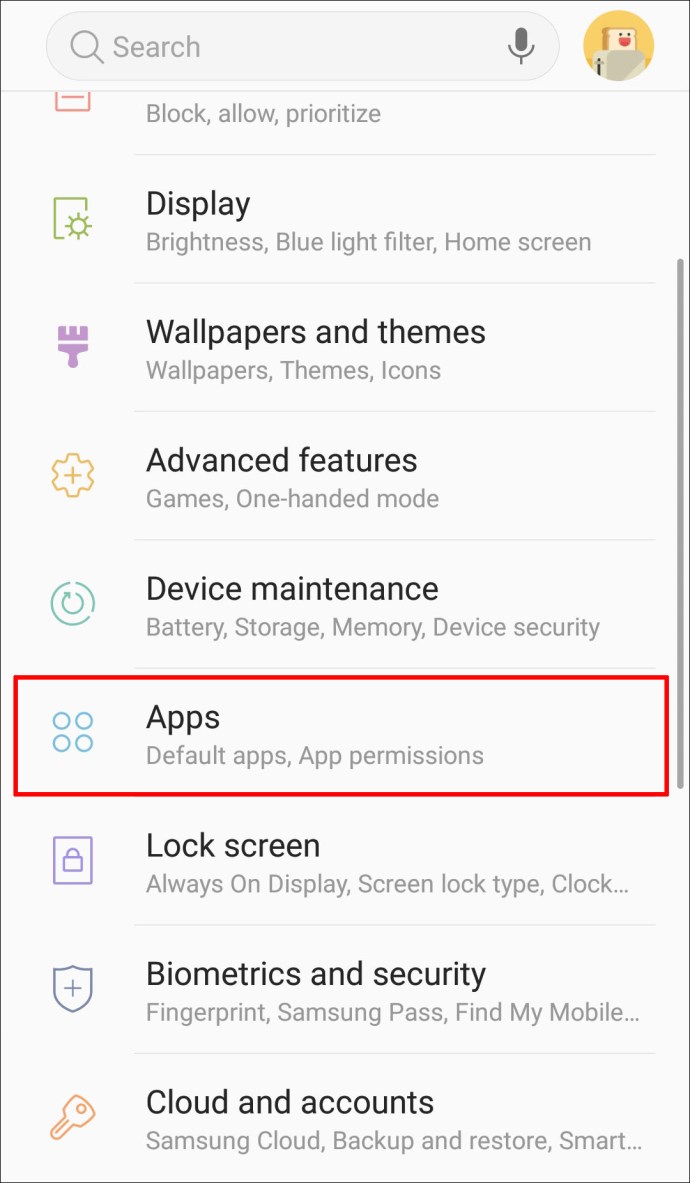
- Ouvrez l'application que vous souhaitez rétrograder.
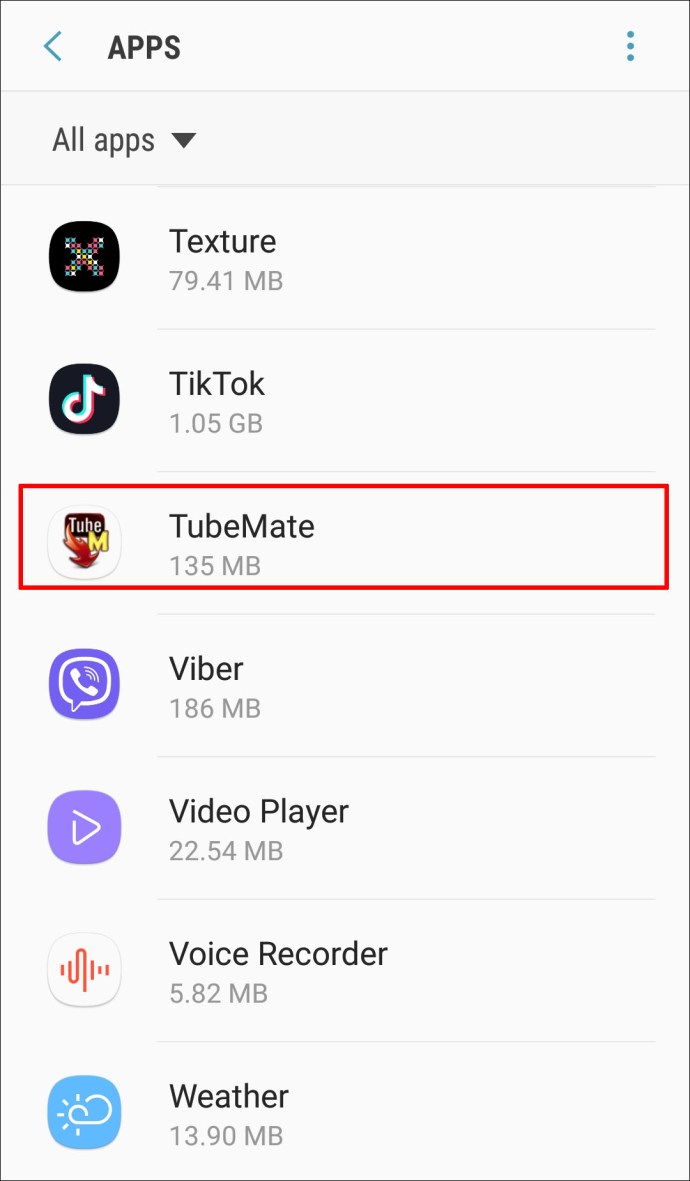
- Appuyez sur "Désinstaller". Cela supprimera la version actuelle de l'application de votre appareil.
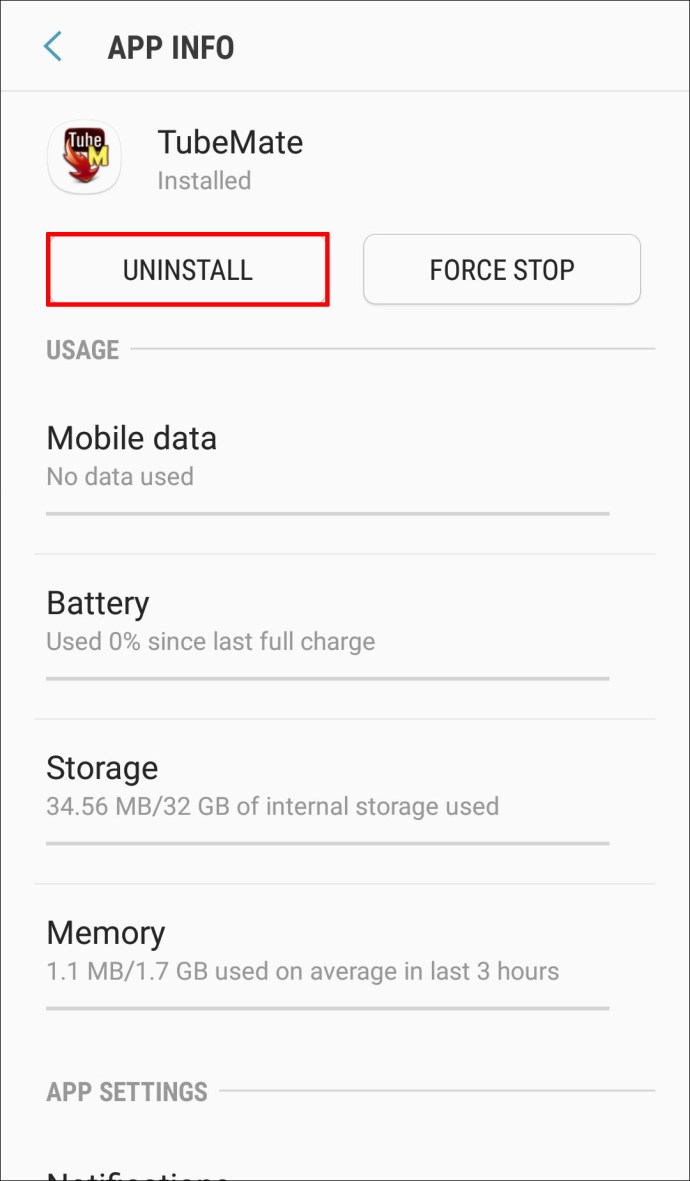
- Appuyez sur "Sécurité" et cochez la case "Sources inconnues". Cela garantira que votre système accepte les applications tierces.
- Rendez-vous sur ApkMirror et téléchargez la version souhaitée de l'application.
- Installez l'application sur votre appareil.
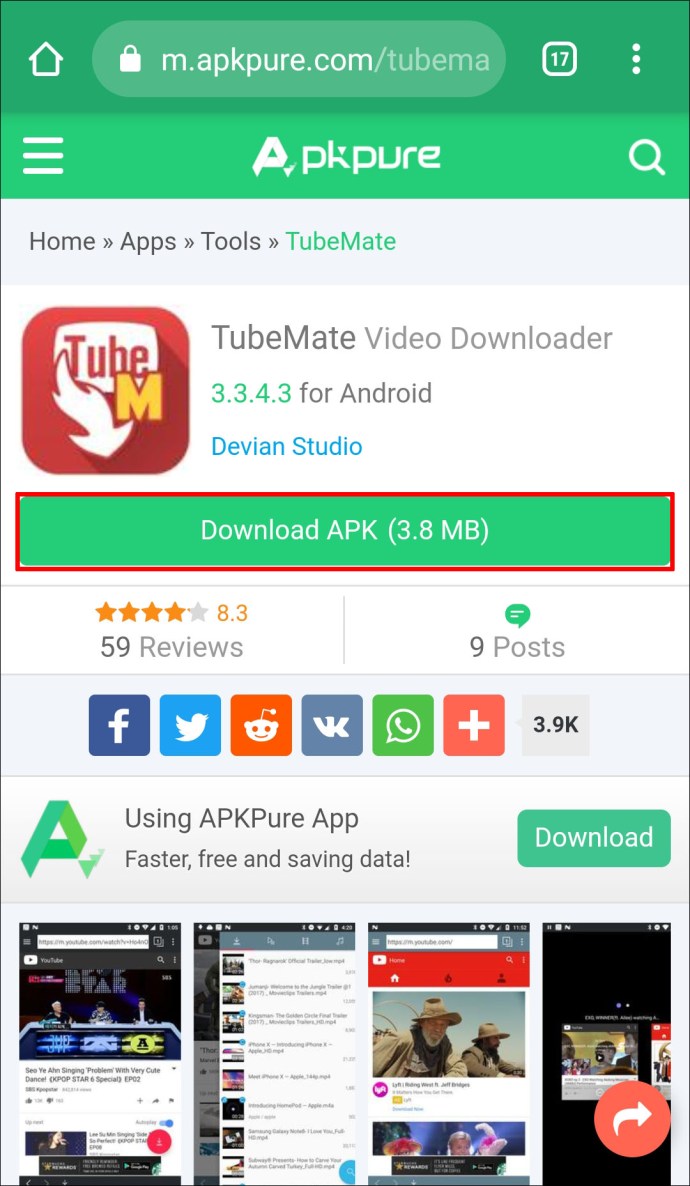
Le défi avec cette approche est que vous perdez toutes vos données d'application. Donc, avant de désinstaller la version actuelle, assurez-vous de sauvegarder vos données.
3. Rétrogradation à l'aide d'Android Debug Bridge (ADB)
Devoir recommencer à zéro après avoir perdu toutes les données de votre application peut être assez ennuyeux. Heureusement, il existe un moyen d'éviter cela. Cela implique Android Debug Bridge, une technique innovante utilisée pour exécuter des commandes en toute sécurité et installer des applications sur votre appareil.
Avant de commencer le processus, il y a deux choses que vous devez faire :
- Activez le débogage USB sur votre téléphone.
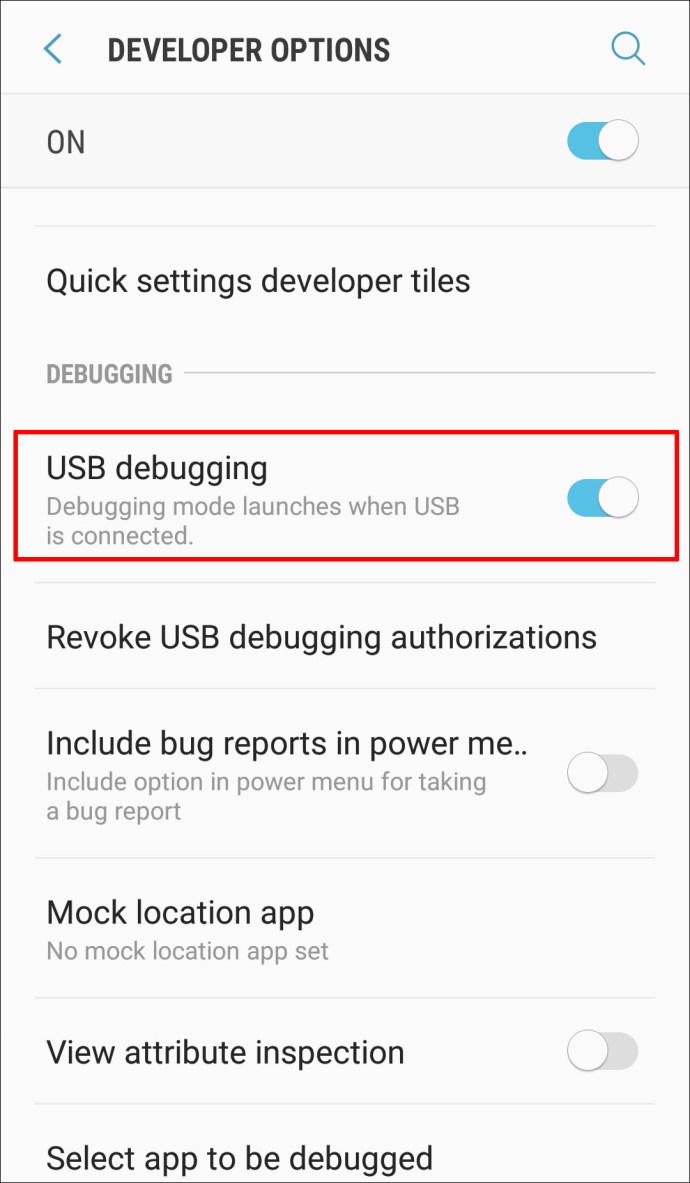
- Installez les pilotes Fastboot et ADB sur votre ordinateur.
Une fois que c'est à l'écart, procédez comme suit :
- Connectez votre appareil Android à votre ordinateur à l'aide d'un câble USB.
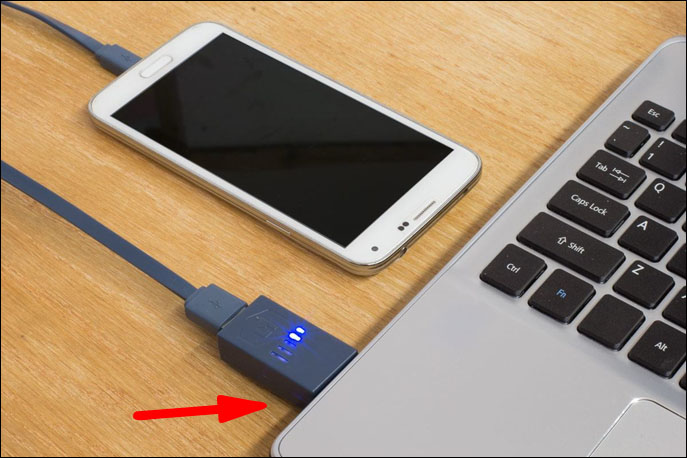
- Permettre le débogage USB.
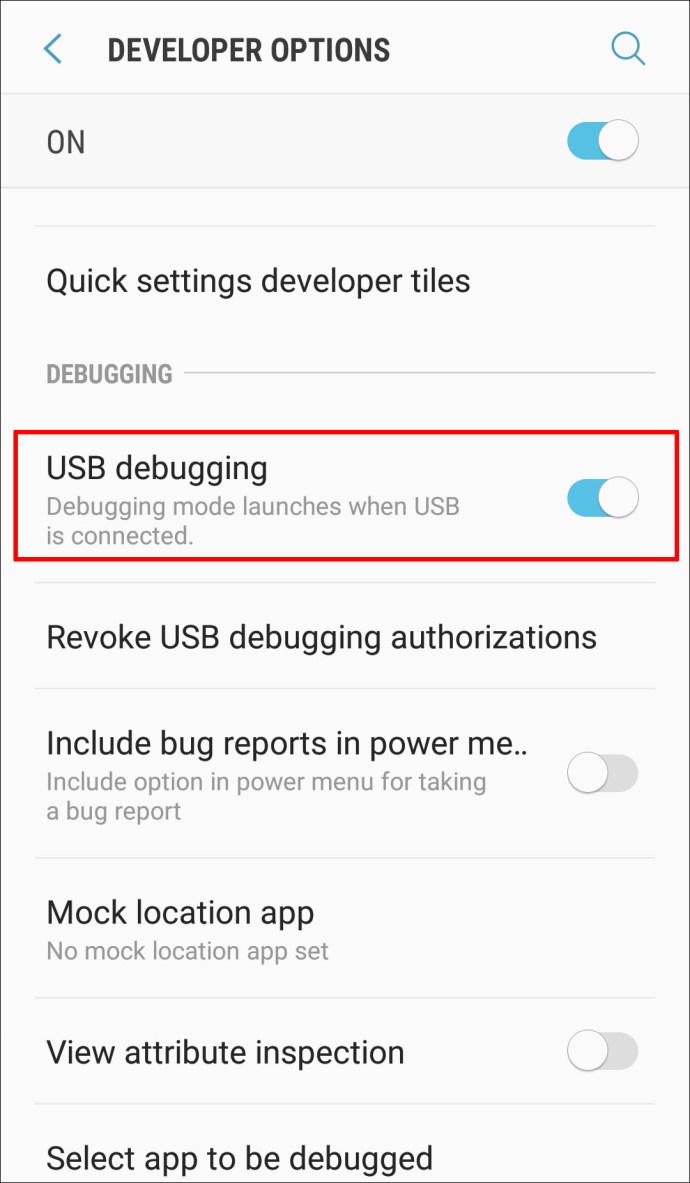
- Téléchargez les fichiers APK de la version de l'application que vous souhaitez.
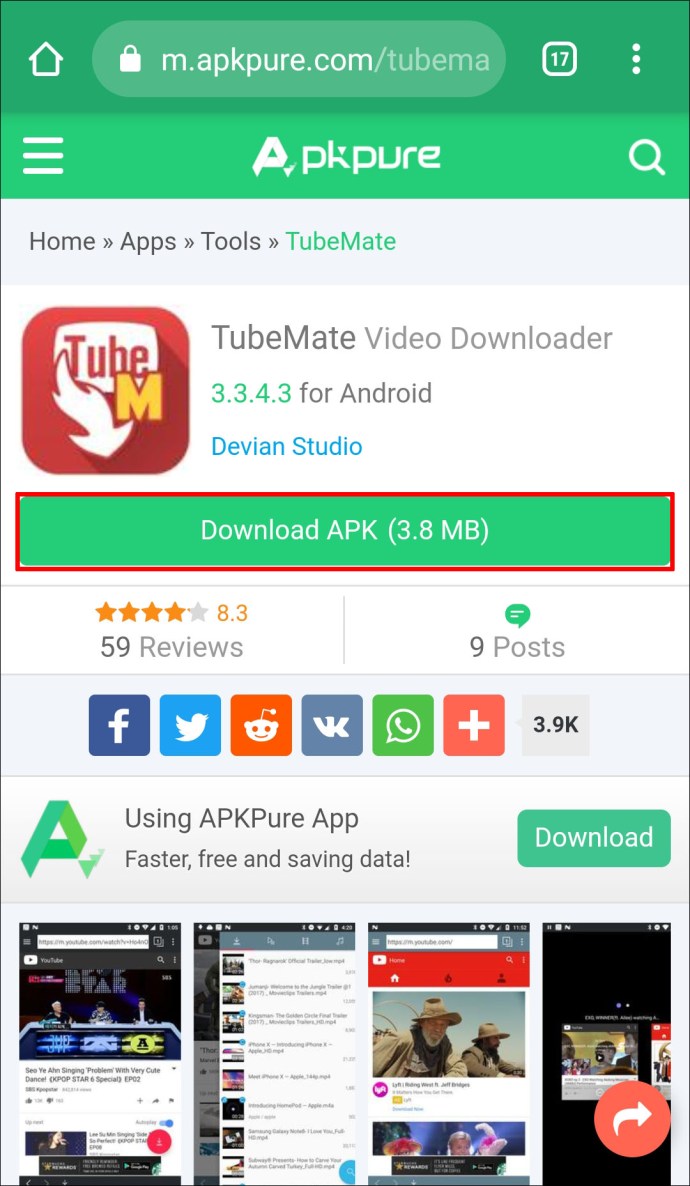
- Copiez les fichiers APK et collez-les dans le dossier contenant les outils ADB.
- Tout en restant dans le dossier ADB, maintenez la touche « Maj » enfoncée et faites un clic droit sur un espace vide.
- Dans le menu contextuel qui s'affiche, cliquez sur "Ouvrir une fenêtre PowerShell ici". Cela devrait ouvrir une fenêtre de commande.
- Exécutez la commande suivante :
adb push app.apk /sdcard/app.apkadb shell pm install -r -d /sdcard/app.apk
Dans la commande ci-dessus, "app.apk" doit être le nom du fichier APK téléchargé. Si vous rétrogradez Instagram, par exemple, la commande devrait apparaître comme suit :
adb shell pm install -r -d /sdcard/instagram.apkadb push instagram.apk /sdcard/instagram.apk
Après avoir exécuté avec succès la commande ci-dessus, vous aurez rétrogradé l'application. Vous pouvez continuer à ouvrir l'application comme d'habitude.
FAQ supplémentaires
Vais-je perdre mes données lorsque je rétrograde mon application Android ?
Cela dépend de la méthode utilisée. Si vous désinstallez la version actuelle et la remplacez par une ancienne version d'un magasin d'applications tiers, vous perdrez toutes vos données. Si vous rétrogradez en utilisant ADB, vous conservez toutes vos données.
Puis-je passer à la dernière version après avoir rétrogradé mon application Android ?
Oui, vous pouvez! Il vous suffit de visiter Google Store et d'installer la version actuelle de l'application. Vous pouvez également l'obtenir dans les magasins d'applications tiers.
L'enracinement de mon Android est-il sûr ?
Si vous n'installez aucun logiciel susceptible de compromettre votre appareil ou d'envoyer vos données personnelles sur Internet, l'enracinement est totalement sûr et bénéfique pour de nombreuses raisons. Les appareils enracinés peuvent permettre aux utilisateurs de faire des choses comme utiliser des micrologiciels personnalisés et des applications tierces qui ne sont souvent pas pris en charge par les opérateurs.
Choisissez ce qui fonctionne le mieux pour vous
Des mises à jour fréquentes des applications sont nécessaires, en particulier pour la sécurité de votre appareil, mais toutes les mises à jour peuvent ne pas fonctionner pour votre appareil. Certains peuvent altérer la convivialité et la conception générale de votre logiciel préféré et le rendre moins intuitif. Chaque fois que vous vous trouvez dans une telle situation, la mise à niveau vers une version antérieure de l'application devrait toujours être une option. Grâce à cet article, vous disposez désormais d'instructions détaillées sur la façon de rétrograder n'importe quelle application Android du marché.
Quelle est votre expérience avec la rétrogradation de l'application ? Faites-nous savoir dans la section commentaires ci-dessous.